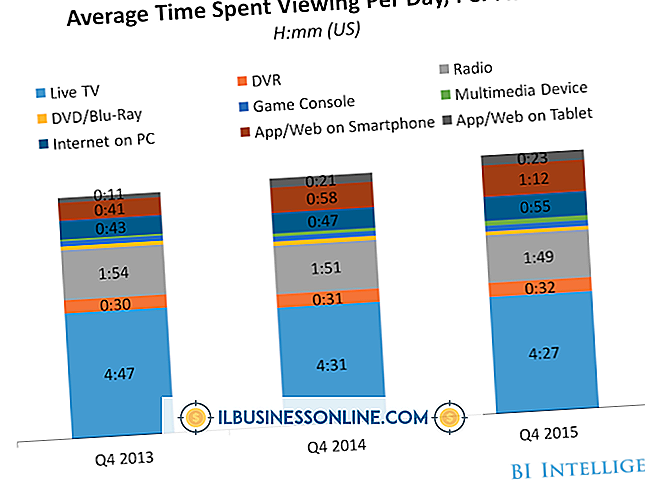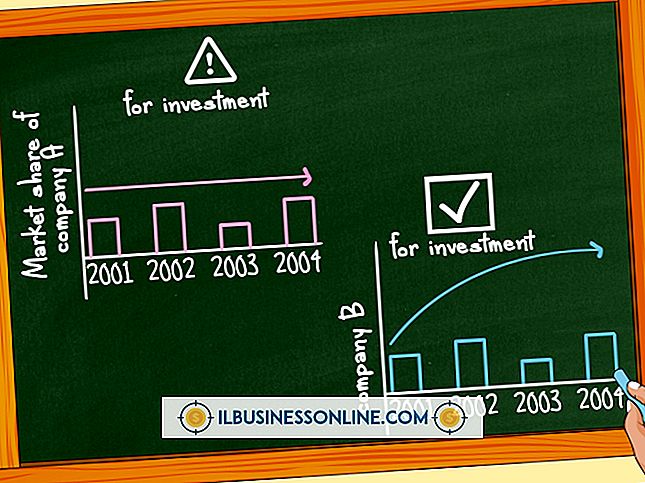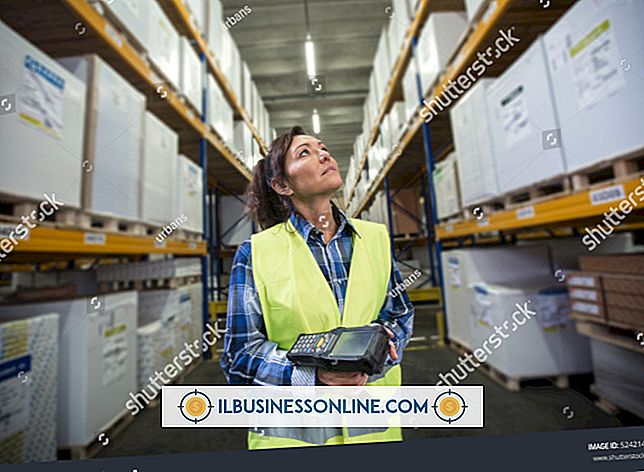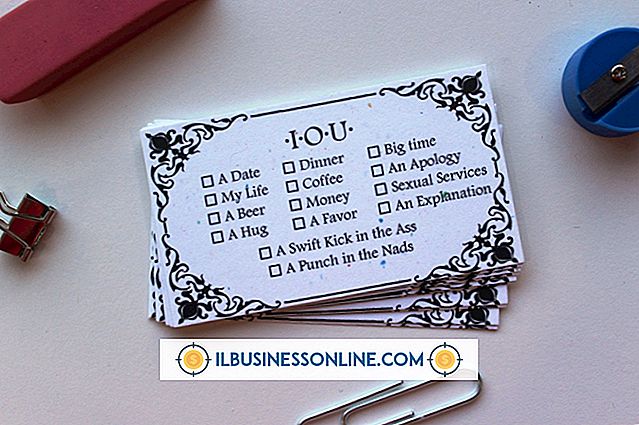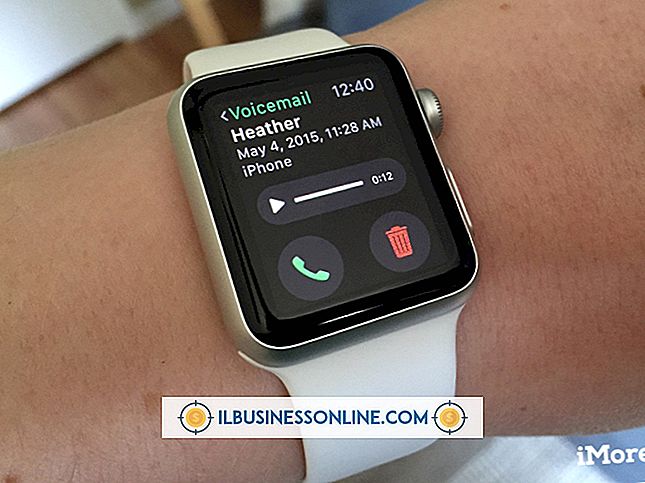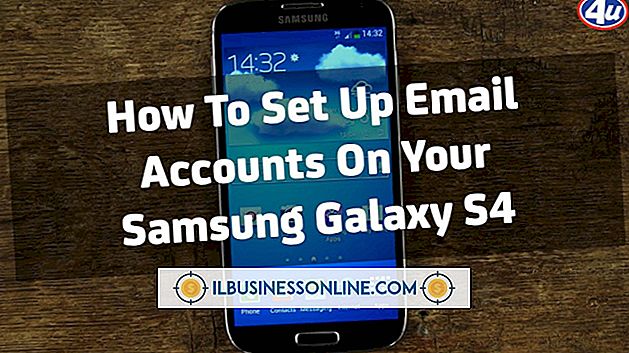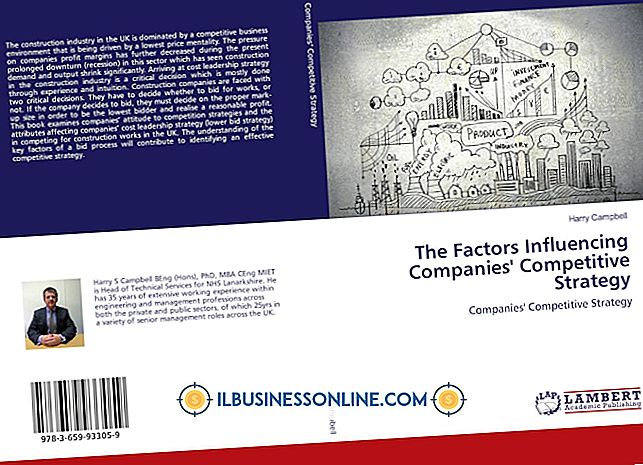Ampliación del tamaño del texto en un iPhone

La tecnología de pantalla del iPhone proporciona un alto número de píxeles, lo que permite que el dispositivo muestre pequeños tamaños de texto en su pantalla táctil. A pesar de esta pantalla de alta resolución, no siempre es posible leer el texto en el iPhone claramente debido a su tamaño. Las personas que pasan sus días de trabajo en el iPhone pueden beneficiarse al aumentar el tamaño del texto del iPhone. Varias opciones están disponibles, dependiendo de la aplicación en uso.
Opciones de accesibilidad
Para mejorar la facilidad de uso del iPhone para todas las personas, las opciones de accesibilidad, incluido el aumento del tamaño del texto, están integradas en el sistema operativo iOS del dispositivo. Inicia la aplicación Configuración y toca el botón "General". Toca "Accesibilidad" para activar "Texto grande" y elige un tamaño. Deslice el interruptor "Zoom" a "On" y toque dos veces la pantalla con tres dedos a la vez para ampliar la pantalla al 200 por ciento.
Pellizcar y jalar gestos
Al ver el texto en el Correo del iPhone, Safari u otras aplicaciones de terceros que muestran texto en la pantalla del dispositivo, los controles de pellizcar y jalar le permiten acercar y alejar la imagen para cambiar el tamaño del texto. Coloque dos dedos en la pantalla al mismo tiempo y sepárelos para ampliar y hacer que el texto en pantalla aparezca más grande. Realice el gesto a la inversa presionando los dedos para alejar la pantalla.
Orientación horizontal
El iPhone tiene un dispositivo acelerómetro incorporado que detecta la orientación y el movimiento físico del teléfono. Esta detección de movimiento se usa automáticamente en una variedad de aplicaciones diferentes, incluyendo Mail, Safari, iBooks y otras aplicaciones basadas en texto. Al girar el iPhone 90 grados en su orientación horizontal, la pantalla gira automáticamente, lo que hace que el texto sea más grande debido al ancho de pantalla adicional ahora disponible para la aplicación.
Lector de safari
Algunas páginas web contienen mucho contenido que rodea las partes de la página basadas en texto, lo que dificulta la lectura del texto cuando el iPhone intenta mostrar la página completa. Al ver una página web que incluye bloques de texto en el navegador web Safari del iPhone, la función Safari Reader se activa. Al tocar el botón "Lector" en la barra de direcciones, se vuelve a formatear la página web, eliminando el texto y eliminando el contenido que lo rodea, como anuncios y menús. Esto permite que Reader aumente el tamaño del texto, que se puede agrandar nuevamente al girar el iPhone en su orientación horizontal.